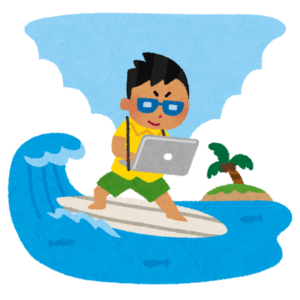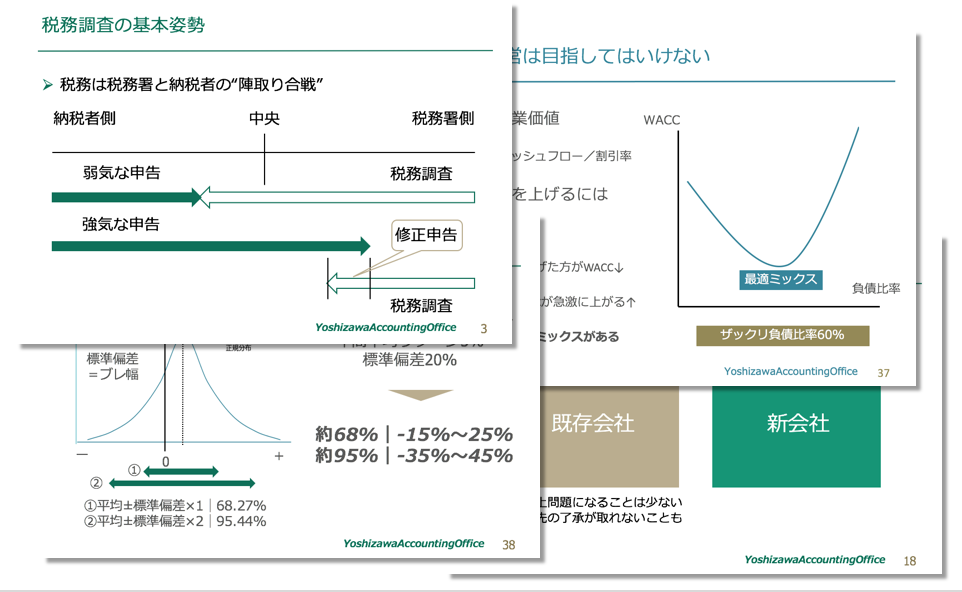オフィスに縛り付ける4つの鎖の断ち切り方|ガチのリモートワーカーが使っているクラウドツール
目次
好きなときに好きなところで好きなだけ働けばストレスは圧倒的に少ない
20代の頃は「大統領のように働き王様のように遊ぶ」というようなライフスタイルに憧れ、平日は事務所で遅くまで働き、休日は一切仕事をせず外で体を動かすというようなことをしていましたが、これってしんどいんですよね。
今じゃ、まるっきり逆です。
毎日何らかの仕事はしていて一日丸々何もしないということはほとんどないです。
夜遅くに仕事をしていることも多いものの、一日中仕事をしている日ばかりではなく、平日の昼間からテニスをしていたり、映画を見てたり。
仕事をしていると言っても、それが、旅行先であったりということも多々あります。
また、夜遅くと言っても、風呂に入った後、自宅のリビングのソファで夜中までパソコンでこちょこちょ仕事をしているだけですから。
要するに、「好きなときに好きなところで好きなだけ働いている」わけです。
トータルの仕事をしている時間は人並みだと思いますが、これだとストレスはほとんどないんです。
こんな「どこでもオフィス」によるリモートワークが実現できるようになったのは、目指すべき働き方の意識を変えたこととそれを実現するツールの進化によるもの。
そこで、今回は、どうしてもオフィスが必要だと考える「オフィスの鎖」とその鎖を断ち切るために実際に使っているツールについてまとめてみようと思います。
オフィスの鎖とそれを断ち切るツール
私にもちゃんとした事務所はあって、欲しいものはすべて揃っています。
それこそ「45㎡の超高級一人ネットカフェ」のようなものですよ。
でも、今じゃ、月に一・二回、来客時にそこに入るだけです。それ以外は、ほとんど使っていないのです。
では、どうやって、実質的にオフィス不要の「リモートワーク」を実現しているのでしょうか?
オフィスをどうしても必要とする「4つの鎖」とそれを断ち切るためにこんなツールを活用しています。
(1)キャビネットという鎖
税理士というのは、書類を山ほど取り扱う業務です。
その書類を整理し保管するため、顧問先数が増えるに従い、大きなキャビネットが必要になってくる。
そして、そのキャビネットを設置するためには、オフィスが必要ということなるわけです。
しかし、今や書類はスキャナーでPDFファイルに変換すれば、パソコン上でいくらでも保存が可能になるでしょう。
この紙の書類をPDFに変換するスキャナーとしては、Scansnapを使っています。
後で、見るかどうかわからない資料もバンバンスキャンしては廃棄をしているおかげで、事務所にキャビネットは設置してあるものの、入っているのは原本保存が必要な契約書や自分の事務所の領収証などの証憑類くらいです。
それに、紙の書類であれば、あとで資料を探すのに時間がかかりましたが、パソコン上にファイルがあれば、検索機能で必要な資料を瞬時に探すことができるのです。
さらに、このファイルをクラウド上に保存をしておけば、出先でも資料の閲覧をしたり、誰かと共有をしたり、メールに添付して送付することも可能になる。
このためのクラウドツールとしては、DropboxとGoogleDriveを使っています。
これらのツールのおかげで「資料に縛られてオフィスに戻らなくてはいけない」などということは全くなくなったのです。
(2)コピー、プリンタという鎖
以前は、紙の資料を作成するためには、コピーやプリンタは必須であり、それらの機材を設置するためにもオフィスが必要でした。
この紙の資料の取り扱いを極力減らすことで、そもそもコピーもプリンタも不要になります。
まず、紙の印刷ではなく、直接PDFファイル形式で出力し、それをメールやチャットで送れば、プリンタは不要になります。
もらった方もわざわざ紙の資料をスキャンする手間も省けるでしょう。
具体的には、Windowsに標準でついているMicrosoft Print to PDFを印刷設定時に印字するプリンタに設定するだけ。
これだけであらゆるソフトからの帳票はPDF形式でアウトプットできるようになります。
なお、ファイルサイズが大きくてメールに添付するのはどうよというのであれば、Dropboxにファイルを保存し、そのファイルを選択した上で右クリックすると出てくる「Dropboxリンクをコピー」というコマンドで作成されたリンクを貼り付けて送付すればファイルサイズに関係なく共有が可能になるのです。
紙の資料のやり取りをやめればコピーは不要になりますが、どうしてもコピーが必要であれば、Evernoteで資料を撮影し、PDFファイルに変換をするようにしています。
個人宅の資料をもらうのにコピー機がないときなど、これで十分に対応は可能です。
(3)固定電話という鎖
連絡手段は、メールやチャット主体ではありますが、中には電話での応対を求められることもあります。
私は、固定電話の番号は非公開、お客様に対しては携帯電話の番号をお教えしています。
「電話で営業を受けるつもりもなく非公開にするならば、固定電話などいらない」と言いたいところなのですが、さすがにそこまでは言い切れないので、税務署や役所には、固定電話の番号を伝えています。
直接何でも携帯に掛けられるというのも困ったものですし。
その上で、固定電話にかかってきたものは、一日中電話秘書サービスに転送するようにしています。
そうすることで、税務署は役所などからの必要な連絡は、ひとまず電話秘書サービスが受信し用件をメールで送信をしてもらう。
その上で、バックオフィスのアウトソーシング先で対応可能なものはそちらにメールを転送し、私自身が対応する必要があるもののみ折返しの電話をするようにしています。
こうすることで、固定電話に掛かってくる無駄な営業電話を受ける必要性はなくなりますし、自分自身が対応せざるを得ない固定電話のみに対応できる「鉄壁のフィルター」が掛かることになるのです。
(4)対面での応対という鎖
移動時間の掛かる遠方のお客様などとのミーティングは、ミーティングよりも移動時間のほうが長いということもあります。
それこそ「30分のミーティングに往復5時間」なんてこともあるわけです。
それがオンラインミーティングツールを使えば、直接会うのとほとんど変わらないミーティングがオンライン上で出来るので、それによって移動時間をなくすことができます。
それに、往復5時間かかるとなれば、他の予定がある中、訪問可能な日を探すのも大変で、結局ミーティングのレスポンスが遅くなるのに、オンラインミーティングツールならば、すぐにミーティングができるようにもなるわけです。
おかげで、「今日の夜10:00からミーティングしましょう」なんてことがザラにありますから。
それでも、別に風呂上がりにリビングで寝ながらやってるのでどうってことはないです。
では、具体的にどんなツールを使っているのか?
今、メインで使っているのはZoomというツールです。
では、なぜSkypeではなくZoomを使うのか?
一つは、通話の品質がSkypeよりも安定しているからです。
その上、SKypeを利用するには相手側でアプリのインストールや初期設定が必要なのに対し、Zoomであれば、リンクを送付するだけで登録も不要ですぐにオンラインミーティングが可能になるのです。
その他にも、音声や映像を保存できたり、相手方のパソコンにリモートアクセスできたりと、今の業務に欠かせないツールになっています。
さらに、Zoomのおかげで、距離による制約自体もなくなりました。
一般的に税理士の顧問契約は、移動可能な範囲が対応の限界とされています。
しかし、Zoomを使うことで、全国どこでも対応を可能にしているのです。
生産性向上のためリモートワークを一層浸透させたい
もちろん、どの業種、どの職種でも、「オフィスはいらない」などと言うつもりはないですが、私が独立した25年前では考えられなかった働き方が、無料ないし低コストでカンタンにできるようになってきたのは事実です。
実際に私が使っているツールは、誰でも知っているようなものでしょう。
それでも、おかげでバリ島の”サテライトオフィス”に10日間滞在していても、その間で決算6社分を楽勝で終わらせることはできたし、日本と変わらないレスポンスで応対も可能なので誰からも気づかれないという。
もちろん、バックオフィスを担当してくれるアウトソーシング先の協力があってことですが。
これも、みなさまの生産性向上のため。これからも、体を張って実験をしていかねばならんですね。
9割の人が間違えている「会社のお金」無料講座公開中
「生命保険なら積金より負担なく退職金の準備が可能」
「借金するより自己資金で投資をするほうが安全」
「人件費は売上高に関係なく発生する固定費」
「税務調査で何も指摘されないのが良い税理士」
すべて間違い。それじゃお金は残らない。
これ以上損をしたくないなら、正しい「お金の鉄則」を